- 欢迎访问起航教学!
教你如何用VMware虚拟机安装GHOST系统
12-14 18:36:14 分类:电脑技巧 浏览次数: 370次分割磁区类型那里你也可以选NTFS格式,在这里我选择FAT32,其操作手法不尽相同,在上图我只改变分区的大小,其它的我可以什么都不动了,在这里我选择2000MB,当然如果你的硬盘够大你可选20000MB,或者说40000MB,或者说更大具体看你硬盘多大了。选择好后直接点确定,这时D盘就这样分好了。如下图:

到了这一步我们在次对着未分配点右键选择建立出现如下图:
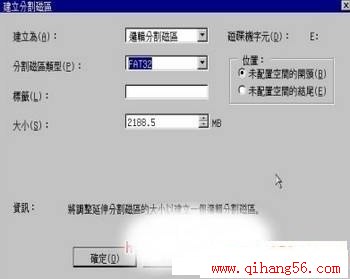
分割磁区类型那里我还是选择FAT32,当然你也可以选择NTFS格式,由于我用的是虚拟机,硬盘设得太小,所以我今天的教程我只分三个区,在这里我只选择改动分割磁区类型选择FAT32,其余的我就不作改动了。直接点确定这时E盘就这样建成了。如下图:
 www.qihang56.com
www.qihang56.com
这时各个分区我们就这样建立了,下一步我们就要对各个分区进行格式化对着C盘点右键选择格式化,如下图:

到了这一步填上OK两字后直接点确定后出现如下图:

在这里我们选择点执行出现如下图:

选择是:这时软件会自动帮你格式化,格式化后出现如下图:

格式化后我们点确定然后我们选中C盘右键单击选中最后一个项后在选中作用两个字。这时我们就激活硬盘了如图:
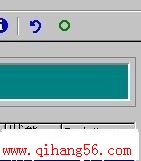
看到没有C盘状态那里有个作用两个字说明硬盘激活了,呵呵,好了现在硬盘分区格式化都设置好了,下面进入最重要的是安装系统了。下面我们按下CTRL+ALT+DEL后重启虚拟机系统,在这里我要特别说明:当按下CTRL+ALT+DEL后重启虚拟机系统时如图:
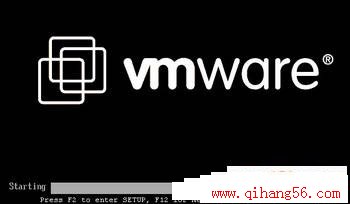
当出现这个画面虚拟机的滚动条没有完全完成时快速按一下ESC键,记住哦要快,只按一下:然后就会出现如下图所示:
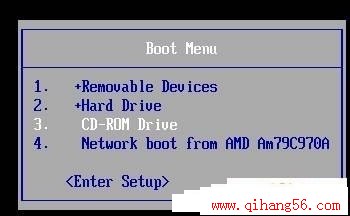
这时我们选中第三个项目CD-ROM DRIVE然后按下CTRL+ALT+DEL后重启虚拟机,这时安装系统画面就出现在你的眼前了这时你就可以安装系统了。如下图所示:

呵呵到了这里我们选择第一个项目:自动安装XP系统到硬盘第一分区后出现如下图:
 www.qihang56.com
www.qihang56.com
当蓝色的条子滚动到百分之百时到时把电脑重新启动,这时你什么也不用操作不用理了,系统会自动帮你安装选择正确的驱动程序,安装系统所需的时间,电脑配置高的电脑大约几分钟就完成了,差点也就十来分钟。呵呵教程可能还不够太详细如果真有不懂的那就Q我吧:我的QQ:80909080
本文来自 http://www.qihang56.com 谢谢支持!
相关热词搜索:
- ·上一篇:系统不能正常关机解决之道
- ·下一篇:电脑为什么一接电源就自动开机?
评论排行
电脑技巧 热门排行
- · windows server 2017远程桌面
- · 解决windows蓝屏显示“Stop 0x000
- · Windows 2017系统优化小技巧
- · 在Windows XP/2017中自定义文件缩
- · stop:c00020171a unknown hard error
- · NTFS下Win2017密码丢失怎么办
- · win2017启动正常,而winxp无法启动
- · 安装Office2017双击却无法直接打怎么办
- · 为何你的迅雷下载速度越来越慢
- · 简单提高迅雷下载速度的方法
- · Alt键的12个使用秘诀
- · 笔记本GPRS上网图解教程
- · 我就不关机 拒绝别人关闭计算机
- · 在机房远程关机
- · Windows 7家庭网络共享设置图解
- · 严禁迅雷偷偷上传!
- · 限制迅雷上传速度
- · 轻松解救无法启动的系统组策略
- · 无法升级安装win7 sp1的解决办法
- · 蠕虫和木马常改的系统文件及注册表
- · 教你如何20秒神速进入win XP操作系统
- · 最早黑客:揭秘世界第一批女性电脑高手
- · 在Windows7中新建磁盘分区的方法
- · Vista系统中如何用U盘制作密码重设盘
